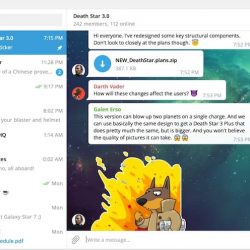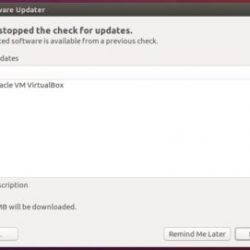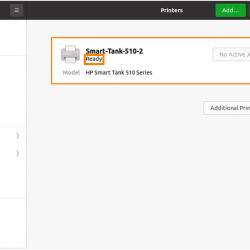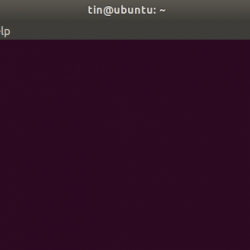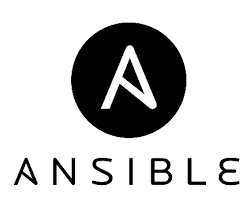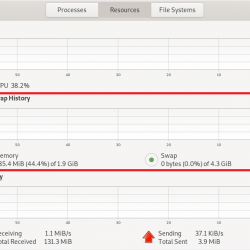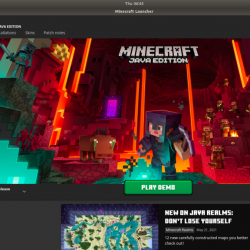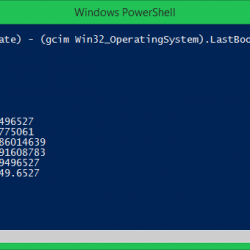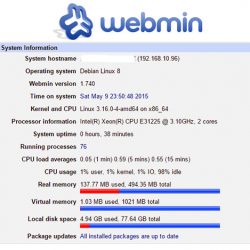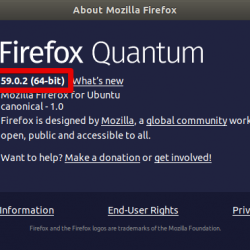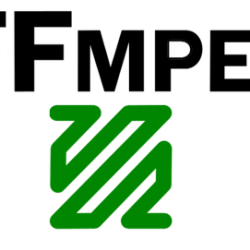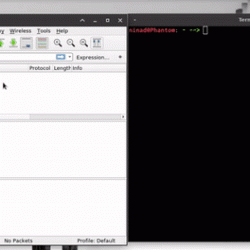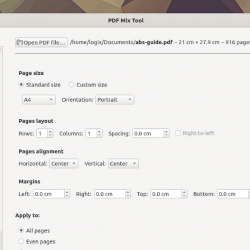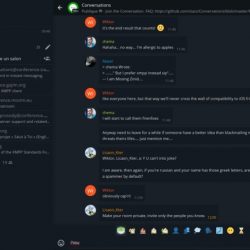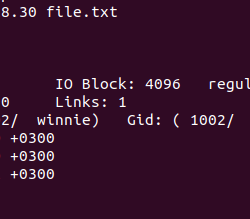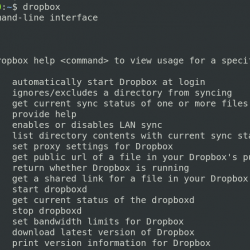在本教程中,我们将介绍如何在 Ubuntu 18.04 服务器上安装 scikit-learn。 我们将在虚拟环境中使用 Python 包管理器 Pip 和通过 Anaconda 进行安装。
Scikit-learn 是一个 Python 库,旨在为开发人员提供一个接口来创建机器学习软件。 在将 scikit-learn 与其他涉及类似主题的 Python 库(例如 TensorFlow)进行比较时,需要注意的是,scikit-learn 提供了更高级别的接口,并且设置了可供机器学习使用的算法。 出于这个原因,scikit-learn 更直接地落在了传统机器学习领域。
一旦 scikit-learn 安装在您的服务器上,您甚至可以将它与 Python Web 框架、一些 CSS、javascript 和 HTML 结合起来构建一个前端,将您的机器学习模型暴露给 Web!
飞行前检查
- 这些说明是在 Ubuntu 18.04 LTS 服务器上以 root 用户身份执行的。
- Python 版本 (=> 3.5)
- Anaconda 是本教程的 Anaconda 安装部分的先决条件。 如果您需要安装 Anaconda,请查看我们的 Anaconda 教程!
- 本教程的 Pip 安装部分需要 Python 模块 venv。 如果您需要安装 venv 并学习使用 Python 虚拟环境的一些基础知识,请查看教程!
通过 Pip 安装 Scikit-Learn
第 1 步:创建新的 Python 虚拟环境
首先,作为最佳实践,确保所有软件包都是最新的:
[email protected]:~# apt-get update -y一旦一切都是最新的,让我们为我们的项目创建并更改目录:
[email protected]:~# mkdir machine_learning [email protected]:~# cd machine_learning/ [email protected]:~/machine_learning#现在我们有了一个新的工作空间,让我们创建新的 Python 虚拟环境:
[email protected]:~/machine_learning# python3 -m venv scikit_is_cool最后,让我们继续激活新创建的虚拟环境:
[email protected]:~/machine_learning# source scikit_is_cool/bin/activate (scikit_is_cool) [email protected]:~/machine_learning#第 2 步:安装依赖项
通过 Pip 安装 scikit-learn 与 Anaconda 的主要区别之一是我们必须管理 scikit-learn 的依赖项。 这只是意味着在准备安装 scikit-learn 之前,我们需要安装一些额外的 Python 模块。
我们现在需要安装 scikit-learn 所依赖的 Python 模块才能运行。 我们还将安装一些 scikit-learn 并不总是依赖的附加库,但可以让我们充分利用 scikit-learn 的功能:
注意:这里是链接 Scikit-learn 的依赖.
(scikit_is_cool) [email protected]:~/machine_learning# pip install numpy scipy joblib matplotlib scikit-image pandas第 3 步:安装和测试 Scikit-learn
现在环境已经准备好让我们安装 scikit-learn:
(scikit_is_cool) [email protected]:~/machine_learning# pip install -U scikit-learnScikit-learn 现已安装! 为了测试这一点,让我们进入 Python shell 并尝试加载其默认数据集之一:
(scikit_is_cool) [email protected]:~/machine_learning# python Python 3.6.8 (default, Oct 7 2019, 12:59:55) [GCC 8.3.0] on linux Type "help", "copyright", "credits" or "license" for more information. >>>打开 shell 后,复制并粘贴此 Python 代码段,然后按 Enter:
from sklearn import datasets iris = datasets.load_iris() digits = datasets.load_digits() print(digits.data)输出应如下所示:
[[ 0. 0. 5. ... 0. 0. 0.] [ 0. 0. 0. ... 10. 0. 0.] [ 0. 0. 0. ... 16. 9. 0.] ... [ 0. 0. 1. ... 6. 0. 0.] [ 0. 0. 2. ... 12. 0. 0.] [ 0. 0. 10. ... 12. 1. 0.]]而已! Scikit-learn 现在可以在我们刚刚创建的 Python 虚拟环境中使用。 有很多很好的例子 scikit-learn 的文档 这里。
通过 Anaconda 安装 Scikit-Learn
在某些方面,使用与 Anaconda 一起安装 scikit-learn 的包管理器 conda 更简单一些。 这样做的原因是 conda 将 scikit-learn 的依赖管理从我们手中夺走。 当我们使用 conda 安装 scikit-learn 时,默认情况下,我们将所有 scikit-learn 的依赖项作为安装的一部分。
第 1 步:设置和安装 scikit-learn
Conda 使我们能够为我们的 scikit 安装创建一个谨慎的环境,类似于本教程的 Pip 安装部分中提到的虚拟环境。 使用 conda,我们实际上可以使用一个命令创建环境并安装 scikit:
[email protected]:~# conda create --name conda-scikit scikit-learn您应该会看到与此类似的输出,并带有提示。 此提示请求 conda 出去并获取 scikit-learn 可能需要的任何依赖项的权限。 在终端中输入“y”并回车继续安装:
The following NEW packages will be INSTALLED: _libgcc_mutex pkgs/main/linux-64::_libgcc_mutex-0.1-main blas pkgs/main/linux-64::blas-1.0-mkl ca-certificates pkgs/main/linux-64::ca-certificates-2019.10.16-0 certifi pkgs/main/linux-64::certifi-2019.9.11-py37_0 intel-openmp pkgs/main/linux-64::intel-openmp-2019.4-243 joblib pkgs/main/linux-64::joblib-0.13.2-py37_0 libedit pkgs/main/linux-64::libedit-3.1.20181209-hc058e9b_0 libffi pkgs/main/linux-64::libffi-3.2.1-hd88cf55_4 libgcc-ng pkgs/main/linux-64::libgcc-ng-9.1.0-hdf63c60_0 libgfortran-ng pkgs/main/linux-64::libgfortran-ng-7.3.0-hdf63c60_0 libstdcxx-ng pkgs/main/linux-64::libstdcxx-ng-9.1.0-hdf63c60_0 mkl pkgs/main/linux-64::mkl-2019.4-243 mkl-service pkgs/main/linux-64::mkl-service-2.3.0-py37he904b0f_0 mkl_fft pkgs/main/linux-64::mkl_fft-1.0.15-py37ha843d7b_0 mkl_random pkgs/main/linux-64::mkl_random-1.1.0-py37hd6b4f25_0 ncurses pkgs/main/linux-64::ncurses-6.1-he6710b0_1 numpy pkgs/main/linux-64::numpy-1.17.3-py37hd14ec0e_0 numpy-base pkgs/main/linux-64::numpy-base-1.17.3-py37hde5b4d6_0 openssl pkgs/main/linux-64::openssl-1.1.1d-h7b6447c_3 pip pkgs/main/linux-64::pip-19.3.1-py37_0 python pkgs/main/linux-64::python-3.7.5-h0371630_0 readline pkgs/main/linux-64::readline-7.0-h7b6447c_5 scikit-learn pkgs/main/linux-64::scikit-learn-0.21.3-py37hd81dba3_0 scipy pkgs/main/linux-64::scipy-1.3.1-py37h7c811a0_0 setuptools pkgs/main/linux-64::setuptools-41.6.0-py37_0 six pkgs/main/linux-64::six-1.12.0-py37_0 sqlite pkgs/main/linux-64::sqlite-3.30.1-h7b6447c_0 tk pkgs/main/linux-64::tk-8.6.8-hbc83047_0 wheel pkgs/main/linux-64::wheel-0.33.6-py37_0 xz pkgs/main/linux-64::xz-5.2.4-h14c3975_4 zlib pkgs/main/linux-64::zlib-1.2.11-h7b6447c_3 Proceed ([y]/n)? Y第 2 步:激活 conda 环境并测试 scikit-learn
Scikit-learn 现在连同它的所有依赖项一起安装到了一个新创建的 conda 环境中! 安装完成后,我们将看到指示如何激活和停用我们刚刚创建的新创建的 conda 环境的输出。 这与激活和停用使用 venv 模块创建的虚拟环境非常相似:
# # To activate this environment, use # # $ conda activate conda-scikit # # To deactivate an active environment, use # # $ conda deactivate让我们继续激活 conda 环境以确保 scikit-learn 可用:
[email protected]:~# conda activate conda-scikit (conda-scikit) [email protected]:~#现在 conda 环境处于活动状态,让我们跳入 Python shell 并点击该默认数据集:
Python 3.7.5 (default, Oct 25 2019, 15:51:11) [GCC 7.3.0] :: Anaconda, Inc. on linux Type "help", "copyright", "credits" or "license" for more information. >>>接下来,粘贴以下代码段并按 Enter:
from sklearn import datasets iris = datasets.load_iris() digits = datasets.load_digits() print(digits.data)您应该在 Python shell 中看到以下输出:
[[ 0. 0. 5. ... 0. 0. 0.] [ 0. 0. 0. ... 10. 0. 0.] [ 0. 0. 0. ... 16. 9. 0.] ... [ 0. 0. 1. ... 6. 0. 0.] [ 0. 0. 2. ... 12. 0. 0.] [ 0. 0. 10. ... 12. 1. 0.]]立即开始您的 AI 之旅!!!
这项技术现在非常热门,而且有充分的理由! 能够利用您可能已经拥有的信息来确定新的机会和增长领域,这会引起每个企业主的深刻共鸣。
公司正在利用机器学习来:
- 增强运营工作流程
- 提高向您的客户提供信息的速度和过程
- 通过提高个性化来改善客户体验
- 简化招聘流程
- 提高员工的敬业度和保留率
- 更好地利用预测分析
- 增强的指标有助于做出明智的决策
给我们打电话 800.580.4985,或打开 聊天 或与我们联系,与我们知识渊博的解决方案或经验丰富的托管顾问之一交谈,了解您今天如何利用这些技术!